Nella versione classica di Outlook è possibile creare attività personali da visualizzare nella barra di To-Do e assegnare attività ad altri utenti. Le attività assegnate ad altri utenti possono essere registrate nella barra di To-Do.
Nota: La barra To-Do è disponibile nella versione classica di Outlook. Nelle nuove versioni di Outlook e Microsoft 365 le attività vengono visualizzate con La mia giornata e gestite con l'app To Do. Per altre informazioni, vedere Creare attività con To Do in Outlook.
Per scoprire quale versione di Outlook è in uso, verificare se è presente una scheda File sulla barra multifunzione. Se si ha una scheda File, si usa la versione classica di Outlook. Se l'opzione File non viene visualizzata, si sta usando la nuova versione di Outlook.
Assegnare attività e tenerne traccia
-
Nella barra di spostamento selezionare Attività e quindi nuova attività, aprire un'attività esistente o usare la scelta rapida da tastiera CTRL+MAIUSC+K.
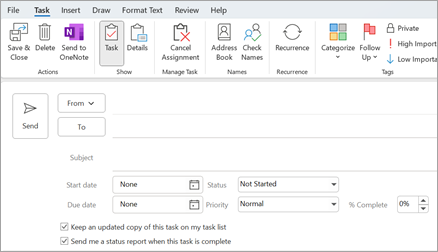
-
Selezionare Assegna attività. Nella casella A immettere un nome o un indirizzo di posta elettronica.
-
Immettere Oggetto, Data inizio e Scadenza.
-
Se si vuole che l'attività venga ripetuta, selezionare Ricorrenza, selezionare le opzioni desiderate e quindi scegliere OK.
-
Selezionare Invia.
Nota: Se si assegna un'attività ricorrente a un altro utente, una copia dell'attività rimane nell'elenco attività, ma non viene aggiornata. Se si seleziona la casella Invia automaticamente un rapporto di stato al termine dell'attività , si riceveranno rapporti di stato per ogni occorrenza completata dell'attività.
Quando si apre un'attività assegnata, è possibile esaminare lo stato di avanzamento delle attività assegnate con la casella % completamento , che può essere aggiornata dall'utente o dal destinatario al momento dell'invio di una relazione sullo stato attività assegnata.
Nota: Le attività assegnate da Outlook per Windows devono essere accettate o rifiutate con l'applicazione Outlook per Windows.
Assegnazione di attività a più persone
Outlook consente di tenere traccia dello stato di un'attività assegnata a una persona. Se si vuole che più persone lavorino a un'attività, è consigliabile dividere l'attività in parti più piccole o assegnare ogni attività singolarmente. Ad esempio, per tenere traccia di un report da scrivere da tre autori, creare tre attività distinte denominate Scrivi rapporto: Anna, Scrivi rapporto: Davide e Scrivi rapporto: Michiyo e assegnare ogni singola attività all'autore appropriato.
Tenere traccia delle attività assegnate a un altro utente
-
Nella barra di spostamento selezionare Attività.
-
Selezionare Visualizza > Cambia visualizzazione > assegnata.
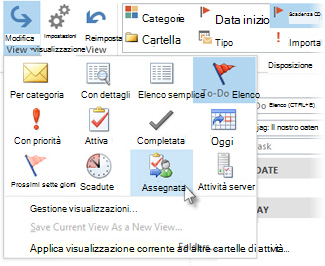
Le attività assegnate non sono presenti
Se non vengono visualizzate le attività assegnate, Outlook potrebbe non essere configurato per mantenere copie delle attività assegnate. Ecco come modificare questa impostazione:
-
Selezionare Opzioni > file > Attività.
-
In Opzioni attività selezionare la casella Mantieni l'elenco attività personale aggiornato con copie delle attività assegnate ad altri utenti .
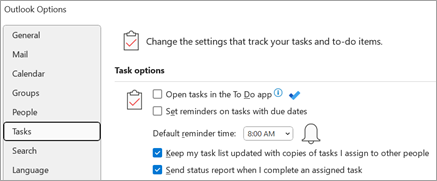
L'attivazione di questa opzione non consente di tenere traccia delle attività già assegnate, ma consente di tenere traccia delle nuove assegnate.
Vedere anche
Creare e visualizzare attività con To-Do barra nella versione classica di Outlook
Gestire le attività nella versione classica di Outlook
Personalizzare la barra To-Do nella versione classica di Outlook










